Bilgisayarınızı Telefonunuzdan Nasıl Kapatırsınız?

Bilgisayarınızı Telefonunuzdan Nasıl Kapatırsınız?
Eğer siz de bir uygulama çöktükten sonra Hata Bildirimi iletişim kutusunun açılmasından rahatsız olanlardansanız, bu ipucu tam size göre.
Not: Microsoft, Windows Hata Bildirimi'ni devre dışı bıraktığınızda, çözüm bilgilerine Eylem Merkezi denetim masasında ulaşılamayacağını bildiriyor.
Bana göre, Eylem Merkezi'nde uygulamayı düzeltmek için hiçbir çözüm yayınlanmıyor; uygulamayı düzeltmenin tek yolu geliştiriciyle iletişime geçmek. Eylem Merkezi'nde yayınlanan tek çözüm ise sistem hatalarını düzeltmek.
Hata Bildirimini devre dışı bırakmak için Başlat Arama'ya gpedit.msc yazıp Enter'a basarak Yerel Grup İlkesi Düzenleyicisi'ni açın.
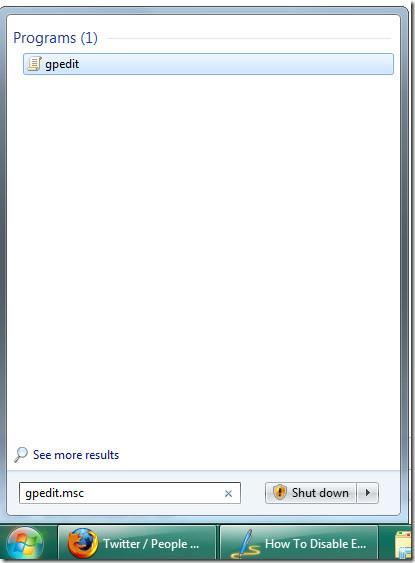
Şimdi sol kenar çubuğundan Bilgisayar Yapılandırması > Yönetim Şablonları > Sistemler > İnternet İletişim Yönetimi > İnternet İletişim Ayarları'na gidin . Herhangi bir değişiklik yapmadan önce yönetici ayrıcalığına sahip olmanız gerekir. Ana pencereden Windows Hata Bildirimini Kapat ve Etkinleştir'i seçin.
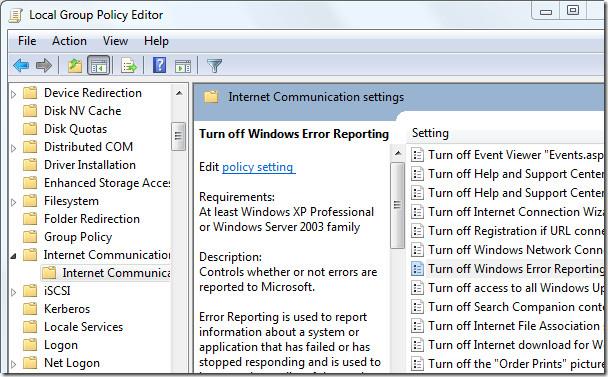
İşte bu kadar. Değişim anında gerçekleşecek. Keyfini çıkarın!
Bilgisayarınızı Telefonunuzdan Nasıl Kapatırsınız?
Windows Update temel olarak kayıt defteri ve farklı DLL, OCX ve AX dosyalarıyla birlikte çalışır. Bu dosyalar bozulursa, Windows Update'in çoğu özelliği devre dışı kalır.
Son zamanlarda mantar gibi yeni sistem koruma paketleri ortaya çıkıyor, hepsi bir başka anti-virüs/spam tespit çözümü getiriyor ve eğer şanslıysanız
Windows 10/11'de Bluetooth'u nasıl açacağınızı öğrenin. Bluetooth cihazlarınızın düzgün çalışması için Bluetooth'un açık olması gerekir. Endişelenmeyin, çok kolay!
Daha önce, kullanıcıların PDF dosyalarını birleştirme ve bölme gibi seçeneklerle belgeleri PDF dosyalarına dönüştürmesine olanak tanıyan güzel bir PDF okuyucu olan NitroPDF'yi incelemiştik.
Hiç gereksiz karakterler içeren bir belge veya metin dosyası aldınız mı? Metinde çok sayıda Yıldız, Tire, Boşluk vb. var mı?
Görev çubuğumda Windows 7 Başlat Küresi'nin yanındaki küçük dikdörtgen Google simgesi hakkında o kadar çok soru sordu ki sonunda bunu yayınlamaya karar verdim
uTorrent, torrent indirmek için açık ara en popüler masaüstü istemcisidir. Windows 7'de benim için kusursuz çalışsa da, bazı kişiler
Bilgisayarda çalışırken herkesin sık sık ara vermesi gerekir, ara vermediğiniz takdirde gözlerinizin dışarı fırlama olasılığı çok yüksektir (tamam, dışarı fırlama değil)
Sıradan bir kullanıcı olarak çok alışkın olduğunuz birkaç uygulama olabilir. Yaygın olarak kullanılan ücretsiz araçların çoğu zahmetli bir kurulum gerektirir.







